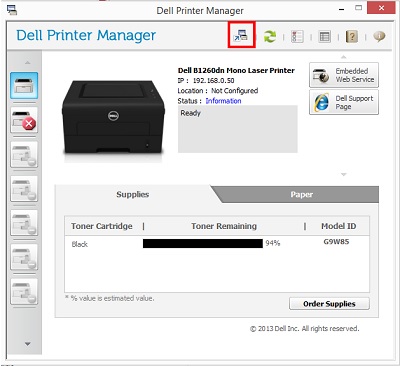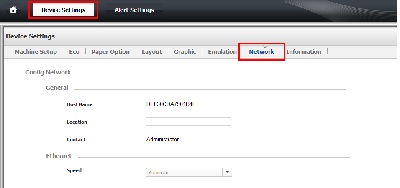| 1100 i 1110 |
Brak dostępnych opcji |
| 1125 |
Resetowanie pamięci NVRAM
- Do nawigacji użyj strzałki w lewo/w prawo. Zatwierdzaj przyciskiem wyboru.
- Naciskaj przycisk strzałki w lewo/prawo, aż dojdziesz do opcji Setup (Konfiguracja), a następnie naciśnij przycisk wyboru.
- Naciskaj przycisk strzałki w lewo/prawo, aż dojdziesz do opcji Clear Settings (Wyczyść ustawienia), a następnie naciśnij przycisk wyboru.
- Naciśnij przycisk wyboru dla opcji All Settings (Wszystkie ustawienia).
|
| 1130 / 1130N |
Resetowanie pamięci NVRAM/sieci
- Otwórz przeglądarkę internetową i wprowadź adres IP urządzenia.
- Po otwarciu okna EWS kliknij opcję Network Settings (Ustawienia sieci).
- Kliknij przycisk Reset (Resetuj).
- Aby wyczyścić sieć, kliknij przycisk Clear (Wyczyść).
- Wyłącz i uruchom ponownie urządzenie, aby zastosować ustawienia.
|
| 1133 / 1135n |
Resetowanie pamięci NVRAM
- Najpierw wejdź w tryb techniczny:
- 1133
- W trybie Ready (Gotowość) naciśnij kolejno Menu, ID Copy (Kopia ID), w lewo, w prawo, Menu, Back (Wstecz).
- 1135
- W trybie Ready (Gotowość) naciśnij kolejno Menu, #, 1, 9, 3, 4, Menu
- Z tego miejsca naciskaj w lewo/w prawo, aż dojdziesz do pozycji Data Setup (Konfiguracja danych).
- Naciskaj w lewo/w prawo, aż dojdziesz do pozycji Clear All Mem (Usuń wszystkie pamięci).
- Naciśnij przycisk OK.
|
| 1230c |
Brak dostępnych opcji |
| 1235cn |
Resetowanie pamięci NVRAM/sieci/innych ustawień
- Naciskaj Menu, aż u dołu wyświetlacza pojawi się opcja System Setup (Ustawienia systemu), a następnie naciśnij przycisk OK.
- Naciskaj strzałkę w lewo/w prawo, aż pojawi się opcja Clear Settings (Kasuj ustawienia), a następnie naciśnij przycisk OK.
- Naciskaj strzałkę w lewo/w prawo, aż pojawi się element, którego poszukujesz.
- All Settings (Wszystkie ustawienia) — usuwa wszystkie dane zapisane w pamięci i przywraca ustawienia fabryczne.
- Fax Setup (Konfiguracja faksu) — przywraca domyślne ustawienia fabryczne wszystkich opcji faksu.
- Copy Setup (Konfiguracja kopiowania) — przywraca domyślne ustawienia fabryczne wszystkich opcji kopiowania.
- Scan Setup (Konfiguracja skanowania) — przywraca domyślne ustawienia fabryczne wszystkich opcji skanowania.
- System Setup (Konfiguracja systemu) — przywraca domyślne ustawienia fabryczne wszystkich opcji systemu.
- Network Setup (Konfiguracja sieci) — przywraca domyślne ustawienia fabryczne wszystkich opcji sieciowych.
- Address Book (Książka adresowa) — usuwa wszystkie numeru faksów i adresy e-mail zapisane w pamięci.
- Sent Report (Raporty wysłane) — usuwa wszystkie rekordy wysłanych faksów i wiadomości e-mail.
- Fax RCV Report (Raport odebranych faksów) — usuwa wszystkie rekordy odebranych faksów.
- Gdy pojawi się komunikat Yes (Tak), naciśnij przycisk OK.
- Naciśnij ponownie przycisk OK, aby potwierdzić operację.
- Aby usunąć inny element, powtórz kroki od 3 do 5.
- Naciśnij strzałkę Stop/Clear (Stop/wyczyść), aby wrócić do trybu Ready (Gotowość).
|
| 1250c |
Resetowanie pamięci NVRAM
Uwaga: nigdy nie próbuj wyłączać drukarki. Drukarka przestanie działać. Drukarka uruchomi się automatycznie, aby zastosować ustawienia i wydrukować strony ustawień drukarki oraz strony ustawień urządzenia.
- Wyłącz drukarkę.
- Otwórz tylną pokrywę.
- Włącz drukarkę, trzymając wciśnięty jednocześnie przycisk Start (w) i Cancel (Anuluj) (X).
- Gdy pomarańczowe diody LED kontrolki Ready/Data (Gotowość/dane) przestaną świecić, zwolnij przyciski Start (w) i Cancel (Anuluj) (X).
- Zamknij tylną pokrywę, aby zainicjować pamięć nieulotną (NVM).
- Sprawdź, czy ustawienia fabryczne zostały przywrócone, odwołując się do stron Printer Settings (Ustawienia drukarki) i Device Settings (Ustawienia urządzenia).
|
| 1320c |
Resetowanie pamięci NVRAM
- Wyłącz drukarkę.
- Otwórz drzwiczki tonera drukarki.
- Trzymając jednocześnie naciśnięte przyciski Continue (Kontynuuj) (w) i Cancel (Anuluj), włącz ponownie drukarkę (kontrolki zaświecą się i zgasną kilka razy).
- Zwolnij przyciski Continue (Kontynuuj) i Cancel (Anuluj).
- Zamknij pokrywę dostępu do tonera.
|
| 1350cnw / 1355cnw |
Resetowanie pamięci NVRAM/sieci/innych ustawień Ustawienia systemowe
- Naciśnij przycisk menu Menu.
- Przejdź przyciskiem w dół do opcji System i naciśnij przycisk wyboru.
- Przejdź przyciskiem w dół do opcji Admin Menu (Menu administratora) i naciśnij przycisk wyboru.
- Przejdź przyciskiem w dół do opcji Maintenance (Konserwacja) i naciśnij przycisk wyboru.
- Przejdź przyciskiem w dół do opcji Initialize NVM (Zainicjuj pamięć NVM) i naciśnij przycisk wyboru.
- Naciskaj przycisk w dół, aż pojawi się wybrane ustawienie, a następnie naciśnij przycisk wyboru.
- Reset Defaults and Restart Printer (Przywróć ustawienia domyślne i uruchom ponownie drukarkę) — inicjuje parametry urządzenia.
- Reset Defaults of User (Fax) Section (Przywróć ustawienia domyślne w sekcji użytkownika (faks)) — inicjuje wpisy numerów faksu w książce adresowej.
- Reset Defaults of User (Scan) Section (Przywróć ustawienia domyślne w sekcji użytkownika (skanowanie)) — inicjuje wpisy adresów e-mail i serwerów w książce adresowej.
- Przejdź przyciskiem w dół do opcji Yes (Tak) i naciśnij przycisk wyboru.
- Drukarka uruchomi się automatycznie, aby zastosować ustawienia.
Ustawienia sieci przewodowej
- Naciśnij przycisk menu Menu.
- Przejdź przyciskiem w dół do opcji System i naciśnij przycisk wyboru.
- Przejdź przyciskiem w dół do opcji Admin Menu (Menu administratora) i naciśnij przycisk wyboru.
- Przejdź przyciskiem w dół do opcji Network (Sieć) i naciśnij przycisk wyboru.
- Przejdź przyciskiem w dół do opcji Initialize NVM (Zainicjuj pamięć NVM) i naciśnij przycisk wyboru.
- Przejdź przyciskiem w dół do opcji Yes (Tak) i naciśnij przycisk wyboru.
- Drukarka uruchomi się automatycznie, aby zastosować ustawienia.
Ustawienia sieci bezprzewodowej
- Naciśnij przycisk menu Menu.
- Przejdź przyciskiem w dół do opcji System i naciśnij przycisk wyboru.
- Przejdź przyciskiem w dół do opcji System i naciśnij przycisk wyboru.
- Przejdź przyciskiem w dół do opcji Admin Menu (Menu administratora) i naciśnij przycisk wyboru.
- Przejdź przyciskiem w dół do opcji Network (Sieć) i naciśnij przycisk wyboru.
- Przejdź przyciskiem w dół do opcji Reset Wireless (Resetuj ustawienia sieci bezprzewodowej) i naciśnij przycisk wyboru.
- Przejdź przyciskiem w dół do opcji Yes (Tak) i naciśnij przycisk wyboru.
- Drukarka uruchomi się automatycznie, aby zastosować ustawienia.
|
| 1600n |
Resetowanie pamięci NVRAM/sieci/innych ustawień Ustawienia systemowe
- Naciskaj przycisk Menu, aż pojawi się opcja Maintenance (Konserwacja).
- Naciskaj przycisk w prawo, aż dojdziesz do opcji Clear Settings (Wyczyść ustawienia) i naciśnij przycisk Select (Wybierz).
- Naciskaj przycisk w prawo, aż dojdziesz do opcji All Settings (Wyczyść wszystkie ustawienia) i naciśnij przycisk Select (Wybierz).
- Naciśnij przycisk Return (Powrót).
Ustawienia sieciowe
- Naciskaj przycisk Menu, aż pojawi się opcja Network Setup (Ustawienia sieci).
- Naciskaj przycisk w prawo, aż dojdziesz do opcji Reset NIC (Zresetuj kartę sieciową) lub Clear Settings (Wyczyść ustawienia) i naciśnij przycisk Select (Wybierz).
- Naciskaj przycisk w prawo, aż dojdziesz do opcji Yes (Tak) i naciśnij przycisk Select (Wybierz).
- Naciśnij przycisk Return (Powrót).
|
| 1700 / 1700n / 1710 / 1710n / 1720 / 1720dn |
Resetowanie pamięci NVRAM
- Wyłącz drukarkę.
- Otwórz pokrywę dostępu do drukarki.
- Trzymając wciśnięty jednocześnie przycisk Continue (Kontynuuj (strzałka)) i Cancel (Anuluj), ponownie włącz drukarkę.
 Uwaga Uwaga: kontrolki zaświecą się i zgasną kilka razy.
- Gdy kontrolka błędu zacznie świecić nieprzerwanie, zwolnij przyciski Continue (Kontynuuj) (w) i Cancel (Anuluj) (X).
- Zamknij pokrywę dostępu.
|
| 1815dn |
Resetowanie pamięci NVRAM/sieci Ustawienia systemowe
- Naciskaj przycisk w lewo/w prawo, aż dojdziesz do pozycji Menu, a następnie naciśnij przycisk wyboru.
- Naciskaj przycisk w lewo/w prawo, aż dojdziesz do pozycji Maintenance (Konserwacja) i naciśnij przycisk wyboru.
- Naciskaj przycisk w lewo/w prawo, aż dojdziesz do pozycji Clear Settings (Wyczyść ustawienia) i naciśnij przycisk wyboru.
- Naciskaj przycisk w lewo/w prawo, aż dojdziesz do wybranej opcji i naciśnij przycisk wyboru.
- Aby powrócić do menu głównego, naciśnij przycisk Cancel (Anuluj) (X).
Ustawienia sieciowe
- Naciskaj przycisk w lewo/w prawo, aż dojdziesz do pozycji Menu, a następnie naciśnij przycisk wyboru.
- Naciskaj przycisk w lewo/w prawo, aż dojdziesz do pozycji Network CFG (CFG sieci) i naciśnij przycisk wyboru.
- Naciskaj przycisk w lewo/w prawo, aż dojdziesz do pozycji Clear Settings (Wyczyść ustawienia) i naciśnij przycisk wyboru.
- Aby powrócić do menu głównego, naciśnij przycisk Cancel (Anuluj) (X).
|
| B1160W |
Brak dostępnych opcji |
| B1163 |
Brak dostępnych opcji |
| B1165nfw |
Resetowanie pamięci NVRAM/sieci Ustawienia systemowe
- Naciśnij przycisk Menu.
- Naciskaj przycisk w lewo/w prawo, aż dojdziesz do pozycji System Setup (Ustawienia systemu) i naciśnij przycisk OK.
- Naciskaj przycisk w lewo/w prawo, aż dojdziesz do pozycji Clear Settings (Wyczyść ustawienia) i naciśnij przycisk OK.
- Naciskaj przycisk w lewo/w prawo, aż dojdziesz do wybranej pozycji i naciśnij przycisk OK:
- All Settings (Wszystkie ustawienia) — usuwa wszystkie dane zapisane w pamięci i przywraca ustawienia fabryczne.
- System Setup (Konfiguracja systemu) — przywraca domyślne ustawienia fabryczne wszystkich opcji systemu.
- Network Setup (Konfiguracja sieci) — przywraca domyślne ustawienia fabryczne wszystkich opcji sieciowych. (Wymagany jest ponowny rozruch).
|
| B1260dn |
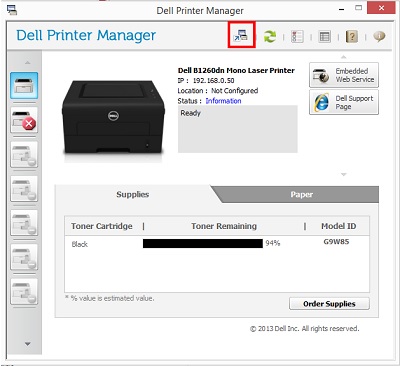
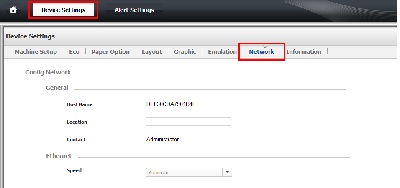

- Pobierzsterownik i pakiet oprogramowania do drukarki monochromatycznej Dell B1260dn.
- Po instalacji otwórz program Dell Printer Manager i kliknij przycisk Advanced Options (Opcje zaawansowane) w górnej części ekranu.
- W Advanced Mode (Tryb zaawansowany) wybierz drukarkę z lewej kolumny, a następnie wybierz pozycję Device Settings (Ustawienia urządzenia). W tym miejscu wybierz kartę Network (Sieć):
- W dolnej części tego obszaru znajduje się opcja Restore Default (Przywróć ustawienia domyślne) dla ustawień sieci. Ta opcja powinna też zresetować hasło EWS:
- Po wyczyszczeniu tych ustawień musisz ręcznie zrestartować drukarkę, aby zmiany zostały wprowadzone.
|
| B1265dnf |
Resetowanie pamięci NVRAM/sieci Ustawienia systemowe
- Naciśnij przycisk Menu.
- Naciskaj przycisk w lewo/w prawo, aż dojdziesz do pozycji System Setup (Ustawienia systemu) i naciśnij przycisk OK.
- Naciskaj przycisk w lewo/w prawo, aż dojdziesz do pozycji Clear Settings (Wyczyść ustawienia) i naciśnij przycisk OK.
- Naciskaj przycisk w lewo/w prawo, aż dojdziesz do wybranej pozycji i naciśnij przycisk OK:
Czyszczenie pamięci NVRAM w trybie technicznym
- Aby przejść do trybu Tech Mode (Tryb techniczny), w trybie Ready (Gotowość) naciśnij kolejno przyciski Menu, #, 1, 9, 3, 4, Menu.
- Naciskaj przycisk w lewo/w prawo, aż dojdziesz do pozycji Data Setup (Ustawienia danych) i naciśnij przycisk OK.
- Naciskaj przycisk w lewo/w prawo, aż dojdziesz do pozycji Clear All Mem. (Wyczyść wszystkie pamięci) i naciśnij przycisk OK.
LUB
- Aby przejść do trybu Tech Mode (Tryb Techniczny), naciśnij kolejno przyciski Menu, #, 1, 9, 3, 4, Menu.
- Naciskaj przycisk w lewo/w prawo, aż dojdziesz do pozycji EDC Mode (Tryb EDC) i naciśnij przycisk OK.
- Naciskaj przycisk w lewo/w prawo, aż dojdziesz do pozycji NVM Initialize (Inicjalizacja NVM) i naciśnij przycisk OK.
|
| C1660w / C1760nw |
Resetowanie pamięci NVRAM/sieci Ustawienia systemowe
- Naciśnij przycisk menu Menu.
- Przejdź przyciskiem w dół do opcji Admin Menu (Menu administratora) i naciśnij przycisk wyboru.
- Przejdź przyciskiem w dół do opcji Maintenance (Konserwacja) i naciśnij przycisk wyboru.
- Przejdź przyciskiem w dół do opcji Reset Defaults (Przywróć ustawienia domyślne) i naciśnij przycisk wyboru.
- Naciśnij przycisk wyboru, gdy pojawi się komunikat Are you sure? (Czy na pewno?).
- Drukarka uruchomi się automatycznie, aby zastosować ustawienia.
Ustawienia sieci przewodowej
- Naciśnij przycisk menu Menu.
- Przejdź przyciskiem w dół do opcji Admin Menu (Menu administratora) i naciśnij przycisk wyboru.
- Przejdź przyciskiem w dół do opcji Network (Sieć) i naciśnij przycisk wyboru.
- Przejdź przyciskiem w dół do opcji Reset LAN (Wyczyść ustawienia sieci LAN) i naciśnij przycisk wyboru.
- Naciśnij przycisk wyboru, gdy pojawi się komunikat Are you sure? (Czy na pewno?).
- Drukarka uruchomi się automatycznie, aby zastosować ustawienia.
Czyszczenie pamięci NVRAM w trybie technicznym
- Wyłącz drukarkę.
- Włącz drukarkę, wciskając jednocześnie przyciski w prawo, w lewo i Menu.
- Zwolnij je, gdy pojawi się komunikat CE Mode (Tryb CE) i Password (Hasło).
- Naciśnij dwukrotnie przycisk strzałki w górę, a następnie przycisk wyboru.
- Zostaną wyświetlone pozycje CE Mode (Tryb CE) i ESS Diag (Diagnostyka ESS). (Teraz jesteś w trybie diagnostycznym CE).
- Przejdź przyciskiem w dół do opcji Installation (Instalacja) i naciśnij przycisk wyboru.
- Przejdź przyciskiem w dół do opcji NVM Init (Zainicjuj NVM) i naciśnij przycisk wyboru.
- Naciśnij dwukrotnie przycisk wyboru, aby uruchomić polecenie.
- Wyłącz i włącz drukarkę, aby przywrócić ją do trybu gotowości.
|
| C1765nf / C1765nfw |
Resetowanie pamięci NVRAM/sieci/innych ustawień Ustawienia systemowe
- Naciśnij przycisk menu Menu.
- Przejdź przyciskiem w dół do opcji System i naciśnij przycisk wyboru.
- Przejdź przyciskiem w dół do opcji Admin Menu (Menu administratora) i naciśnij przycisk wyboru.
- Przejdź przyciskiem w dół do opcji Maintenance (Konserwacja) i naciśnij przycisk wyboru.
- Przejdź przyciskiem w dół do opcji Initialize NVM (Zainicjuj pamięć NVM) i naciśnij przycisk wyboru.
- Naciskaj przycisk w dół, aż pojawi się wybrane ustawienie, a następnie naciśnij przycisk wyboru.
- Reset Defaults and Restart Printer (Przywróć ustawienia domyślne i uruchom ponownie drukarkę) — inicjuje parametry urządzenia.
- Reset Defaults of User (Fax) Section (Przywróć ustawienia domyślne w sekcji użytkownika (faks)) — inicjuje wpisy numerów faksu w książce adresowej.
- Reset Defaults of User (Scan) Section (Przywróć ustawienia domyślne w sekcji użytkownika (skanowanie)) — inicjuje wpisy adresów e-mail i serwerów w książce adresowej.
- Przejdź przyciskiem w dół do opcji Yes (Tak) i naciśnij przycisk wyboru.
- Drukarka uruchomi się automatycznie, aby zastosować ustawienia.
Ustawienia sieci przewodowej
- Naciśnij przycisk menu Menu.
- Przejdź przyciskiem w dół do opcji System i naciśnij przycisk wyboru.
- Przejdź przyciskiem w dół do opcji Admin Menu (Menu administratora) i naciśnij przycisk wyboru.
- Przejdź przyciskiem w dół do opcji Network (Sieć) i naciśnij przycisk wyboru.
- Przejdź przyciskiem w dół do opcji Initialize NVM (Zainicjuj pamięć NVM) i naciśnij przycisk wyboru.
- Przejdź przyciskiem w dół do opcji Yes (Tak) i naciśnij przycisk wyboru.
- Drukarka uruchomi się automatycznie, aby zastosować ustawienia.
Ustawienia sieci bezprzewodowej
- Naciśnij przycisk menu Menu.
- Przejdź przyciskiem w dół do opcji System i naciśnij przycisk wyboru.
- Przejdź przyciskiem w dół do opcji Admin Menu (Menu administratora) i naciśnij przycisk wyboru.
- Przejdź przyciskiem w dół do opcji Network (Sieć) i naciśnij przycisk wyboru.
- Przejdź przyciskiem w dół do opcji Reset Wireless (Resetuj ustawienia sieci bezprzewodowej) i naciśnij przycisk wyboru.
- Przejdź przyciskiem w dół do opcji Yes (Tak) i naciśnij przycisk wyboru.
- Drukarka uruchomi się automatycznie, aby zastosować ustawienia.
Czyszczenie pamięci NVRAM w trybie technicznym
- Wyłącz drukarkę.
- Włącz zasilanie, przytrzymując jednocześnie przycisk w lewo, w prawo i Menu.
- Zwolnij je, gdy pojawi się komunikat CE Mode (Tryb CE) i Password (Hasło).
- Naciśnij dwukrotnie przycisk strzałki w górę, a następnie przycisk wyboru.
- Pojawią się opcje CE Mode (Tryb CE), Printer (Drukarka) i FAX/Scanner (Faks/skaner). (Jesteś teraz w trybie diagnostycznym CE).
- Naciśnij przycisk wyboru dla opcji Printer (Drukarka).
- Przejdź przyciskiem w dół do opcji IOT Diag (Diagnostyka Internetu rzeczy) i naciśnij przycisk wyboru.
- Przejdź przyciskiem w dół do opcji Installation Set (Ustawienia instalacji) i naciśnij przycisk wyboru.
- Przejdź przyciskiem w dół do opcji Clear All NVM (Wyczyść pamięć NVM).
- Naciśnij dwukrotnie przycisk wyboru, aby uruchomić test.
- Wyłącz i włącz drukarkę, aby przywrócić ją do normalnego trybu pracy.
|
| P1500 |
Resetowanie pamięci NVRAM Ustawienia systemowe
 Uwaga Uwaga: menu są reprezentowane przez sekwencje kontrolek Ready/Data (Gotowość/dane), Toner Low (Niski stan tonera), Load Paper (Włóż papier) i Paper Jam (Zacięty papier). Pozycje menu i ich ustawienia są wskazywane przez kontrolki błędu i Press Continue (Naciśnij przycisk Kontynuuj).
- Wyłącz drukarkę.
- Otwórz górne drzwiczki znajdujące się z przodu.
- Podczas włączania drukarki przytrzymaj przycisk Continue (kontynuuj) (strzałka w prawo) i Cancel (Anuluj) (X). Zaświecą się i zgasną wszystkie kontrolki.
- Zwolnij przycisk Continue (Kontynuuj) (strzałka w prawo) i Cancel (Anuluj) (X).
- Zamknij pokrywę, gdy zaświeci się kontrolka błędu.
|
 Uwaga: menu są reprezentowane przez sekwencje kontrolek Ready/Data (Gotowość/dane), Toner Low (Niski stan tonera), Load Paper (Włóż papier) i Paper Jam (Zacięty papier). Pozycje menu i ich ustawienia są wskazywane przez kontrolki błędu i Press Continue (Naciśnij przycisk Kontynuuj).
Uwaga: menu są reprezentowane przez sekwencje kontrolek Ready/Data (Gotowość/dane), Toner Low (Niski stan tonera), Load Paper (Włóż papier) i Paper Jam (Zacięty papier). Pozycje menu i ich ustawienia są wskazywane przez kontrolki błędu i Press Continue (Naciśnij przycisk Kontynuuj).

 It is recommended that only Dell Branded toner, drums, transfer rollers or other consumables are used in our laser printers. Dell cannot guarantee compatibility or the print quality of any 3rd party consumables.
It is recommended that only Dell Branded toner, drums, transfer rollers or other consumables are used in our laser printers. Dell cannot guarantee compatibility or the print quality of any 3rd party consumables.
 Uwaga: kontrolki zaświecą się i zgasną kilka razy.
Uwaga: kontrolki zaświecą się i zgasną kilka razy.